HL-L9470CDN
ЧЗВ и отстраняване на неизправности |

HL-L9470CDN
Дата: 10/01/2023 Идентификационен номер: faq00000309_528
Заседнала е хартия в задната част на устройството
Ако контролният панел на устройството или Status Monitor показва, че има засядане в задната част на устройството, изпълнете следното:
Тази процедура умишлено включва процедурата за отваряне и затваряне на всички свързани части със засядания на хартия в задната част на устройството. В зависимост от условието за засядане на хартия устройството ще ви информира на LCD дисплея кои части трябва да се отворят, за да се отстрани заседналата хартия.
Следвайте инструкциите, показани на LCD дисплея, за да отстраните засядането на хартия.
- Оставете устройството включено 10 минути, за да може вътрешният вентилатор да охлади изключително горещите части в устройството.
- Отворете задния капак.
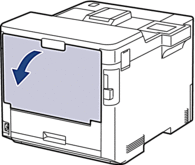
- Издърпайте лостовете, означени с “1”, от лявата и от дясната страна към себе си, за да освободите капака на изпичащия модул.
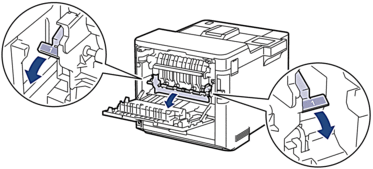
- ПРЕДУПРЕЖДЕНИЕ
- ГОРЕЩА ПОВЪРХНОСТ
Вътрешните части на устройството ще са изключително нагорещени. Изчакайте устройството да се охлади, преди да ги докосвате.
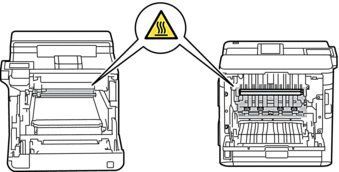
- С две ръце издърпайте внимателно заседналата хартия извън устройството.
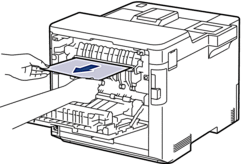
- Издърпайте лостовете, означени с “2”, от лявата и от дясната страна към себе си, за да освободите задния капак 2 (налични само при определени модели).
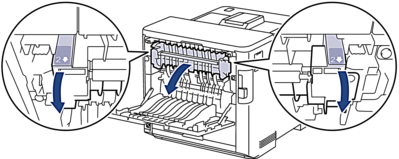
- ПРЕДУПРЕЖДЕНИЕ
- ГОРЕЩА ПОВЪРХНОСТ
Вътрешните части на устройството ще са изключително нагорещени. Изчакайте устройството да се охлади, преди да ги докосвате.
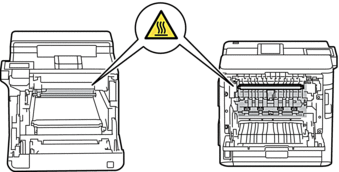
- С две ръце издърпайте внимателно заседналата хартия извън устройството. (само за някои модели)
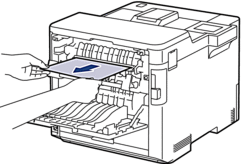
- Затворете капак 2. Уверете се, че лостовете, означени с “2” от лявата и от дясната страна са застопорени на местата си (налични само при определени модели).
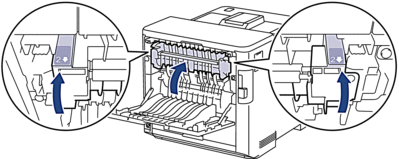
- Затворете капака на изпичащия модул. Уверете се, че лостовете, означени с “1”, от лявата и от дясната страна са застопорени на местата си.
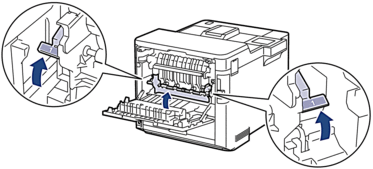
- Затворете задния капак така, че да се застопори в затворено положение.
HL-L9430CDN, HL-L9470CDN
Ако ви е необходимо допълнително съдействие, моля, свържете се с центъра за клиенти на Brother:
Обратна връзка за съдържанието
Имайте предвид, че този формуляр се използва само за обратна връзка.